Функция подсветки клавиатуры – это удивительное средство, позволяющее погрузиться в атмосферу компьютерных игр, работы или просто насладиться уникальным дизайном вашей клавиатуры. Это та возможность, которая поможет вам привнести индивидуальность и стиль в вашу повседневную жизнь за компьютером.
Когда мы говорим о подсветке клавиатуры, мы означаем не только создание яркого и красочного освещения, но и создание атмосферы подходящей к вашему настроению и стилю жизни. Для этого существует целая палитра цветов, которая поможет вам создавать уникальные сцены и исполнять самые мечтательные желания.
Сочетание яркого огня и мягкой, приглушенной подсветки позволяют вам контролировать атмосферу и настроение не только в будние дни, но и в моменты вашего вдохновения или победы в играх. Интенсивность подсветки можно настроить в зависимости от освещения помещения, а силуэты и фигуры на клавишах будут выглядеть сверхъестественно и потрясающе.
Настройка подсветки клавиатуры Logitech G Pro на компьютере с Windows

В данном разделе будет рассмотрен процесс настройки цветовой схемы и освещения клавиатуры Logitech G Pro на компьютере с установленной операционной системой Windows. Вам будет представлено подробное описание всех доступных параметров и функциональных возможностей для создания уникальной и настраиваемой подсветки клавиатуры.
- Установите программное обеспечение Logitech G Hub на ваш компьютер. Оно предоставляет полный контроль над настройками освещения клавиатуры, позволяя настроить цвет каждой отдельной клавиши, выбрать эффекты освещения и создать персональные профили.
- Откройте программу Logitech G Hub и подключите клавиатуру Logitech G Pro к компьютеру. Вам будет доступно окно управления освещением, где вы сможете выбрать настройки подсветки.
- Выберите желаемый цветовой эффект из предложенных в программе. Возможности включают однотонное освещение, циклическую смену цветов, пульсирующие эффекты и многое другое.
- Для дополнительной настройки освещения, вы можете выбрать отдельные клавиши и изменить их цвет с помощью интуитивного интерфейса программы. Также вы можете создать персональные профили с различными цветовыми схемами для различных приложений и игр.
- Кроме того, Logitech G Hub предоставляет возможность синхронизировать подсветку клавиатуры с другими устройствами Logitech, такими как мышь или наушники, для создания единого цветового стиля.
- Не забывайте сохранять ваши настройки после завершения процесса настройки. Это позволит использовать выбранную цветовую схему каждый раз при включении клавиатуры.
С помощью программного обеспечения Logitech G Hub вы сможете создать уникальную и индивидуальную подсветку для вашей клавиатуры Logitech G Pro на компьютере с Windows. Персонализация освещения поможет вам усилить эстетический вид клавиатуры и создать комфортные условия для работы и игры.
Изменение цветовой схемы под ваши предпочтения в работе или игре
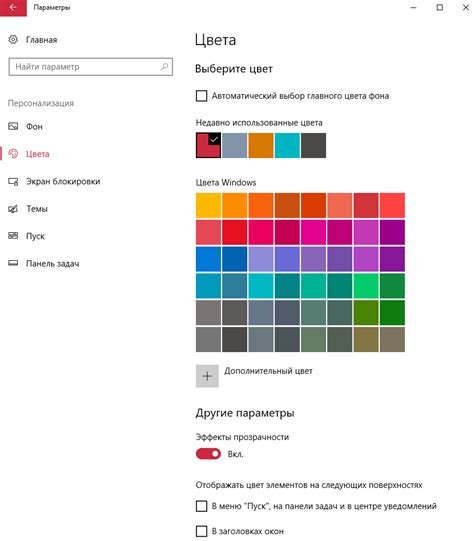
В этом разделе мы рассмотрим инструкцию по настройке цветовой схемы на клавиатуре Logitech G Pro, позволяющую адаптировать ее под ваш собственный стиль работы или игры. Вы сможете изменить цветовую гамму клавиш, создать уникальные эффекты подсветки, которые будут соответствовать вашим предпочтениям и создавать настроение.
Для начала адаптации цветовой схемы на клавиатуре Logitech G Pro, вам потребуется использовать специальное программное обеспечение, предоставляемое производителем. Загрузите и установите это программное обеспечение на свой компьютер, чтобы получить доступ к полному набору функций и инструментов для настройки подсветки клавиатуры.
После установки программного обеспечения, откройте его и найдите раздел, который отвечает за настройку цветовой схемы клавиатуры. Здесь вы сможете выбрать цвета для каждой отдельной клавиши, а также создать уникальные эффекты подсветки, такие как циклическое мерцание, радужные переходы, пульсирующие эффекты и многое другое.
Чтобы сохранить изменения и применить новую цветовую схему на клавиатуре, нажмите кнопку "Применить" или подтвердите свой выбор. Вы также можете сохранить несколько настроек цветовой схемы в программе для быстрого доступа к ним в любое время.
Индивидуализируйте ваш опыт работы или игры, создавая уникальную цветовую схему на клавиатуре Logitech G Pro, которая отражает ваш стиль и помогает вам создавать желаемую атмосферу. Не стесняйтесь экспериментировать с разными цветами и эффектами, чтобы найти наиболее подходящий вариант для вас.
| Шаг 1: | Загрузите и установите программное обеспечение Logitech G Hub |
| Шаг 2: | Откройте программное обеспечение и найдите раздел "Настройка цветовой схемы" |
| Шаг 3: | Выберите цвета для каждой клавиши и создайте уникальные эффекты подсветки |
| Шаг 4: | Сохраните изменения и наслаждайтесь новой цветовой схемой клавиатуры |
Оптимизация подсветки клавиатуры Logitech G Pro для активных игровых сессий

В этом разделе мы рассмотрим как максимально эффективно настроить подсветку игровой клавиатуры Logitech G Pro для длительных игровых марафонов.
Настройка подсветки клавиатуры играет важную роль в создании комфортной и эмоционально-заряженной атмосферы во время игровых сессий. Определенные цветовые схемы, мигания и эффекты могут не только устраивать вас и помогать сосредоточиться на игре, но также способствовать ускорению реакций и повышению погружения в игровой мир.
Корректная настройка подсветки клавиатуры для игрового марафона может значительно повысить вашу производительность, устойчивость и комфорт во время длительных игровых сессий. Мы рассмотрим различные подходы к оптимизации подсветки, включая выбор оптимальной яркости, настройку цветовых схем и эффектов, а также регулировку реакции подсветки на различные игровые события.
В процессе оптимизации подсветки Logitech G Pro также мы обратим внимание на такие аспекты, как сохранение энергии и продолжительность работы аккумулятора, чтобы предотвратить возможные перебои в работе клавиатуры в самый активный момент игрового марафона.
Для максимального эффекта во время игрового марафона необходимо оптимизировать подсветку клавиатуры Logitech G Pro с учетом вашего индивидуального стиля игры и предпочтений. Раздел "Оптимизация подсветки клавиатуры Logitech G Pro для игрового марафона" поможет вам получить наилучший опыт от использования вашей игровой клавиатуры.
Советы по подбору яркости, оттенков и эффектов для комфортного углубления в игровую среду
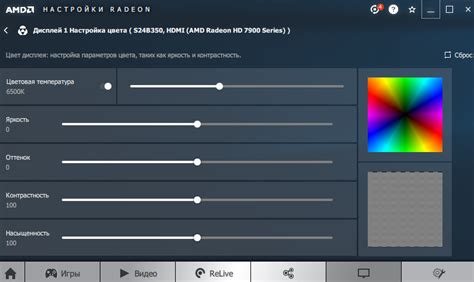
Когда дело касается настройки освещения клавиатуры, каждый игрок стремится к созданию атмосферы, идеально соответствующей выбранной игре. Однако, чтобы гарантировать максимальный игровой комфорт и удовлетворение, необходимо учитывать яркость, цвета и эффекты освещения. В этом разделе мы поделимся с вами полезными советами, чтобы помочь вам сделать правильный выбор и создать наиболее подходящую атмосферу для вашей игровой сессии.
1. Яркость
Одним из важных аспектов подсветки клавиатуры является яркость. Слишком яркая подсветка может вызвать зрительное напряжение, в то время как слишком тусклая подсветка может быть неудобной для ночной игры. Подберите такую яркость, которая будет комфортной и не будет утомлять глаза.
2. Цвета
Выбор цветовой схемы для подсветки клавиатуры - это важный шаг в создании не только комфортной, но и стильной игровой атмосферы. Яркие и насыщенные цвета могут помочь сосредоточиться и создать ощущение присутствия в игре, тогда как более приглушенные и нежные цвета могут помочь создать спокойную и расслабляющую обстановку.
3. Эффекты
Разнообразные эффекты подсветки могут сделать вашу игровую сессию еще более захватывающей. От пульсации света до различных визуальных эффектов - выберите такие, которые соответствуют вашему игровому стилю и создают желаемый эффект погружения. Однако, помните, что слишком интенсивные эффекты могут отвлекать внимание и негативно влиять на игровую производительность.
Систематически экспериментируйте с яркостью, цветами и эффектами подсветки клавиатуры, чтобы найти идеальную комбинацию, которая поможет вам полностью погрузиться в мир вашей любимой игры и достичь максимального игрового комфорта. Помните, что правильный выбор подсветки клавиатуры может значительно повысить вашу эффективность и удовольствие от игры.
Интерактивная подсветка клавиатуры Logitech G Pro: индивидуальные эффекты под вашу мелодию

При настройке клавиатуры вы можете выбрать различные световые схемы, такие как пульсация, волны, цветовые смены, и другие. Но что, если вы хотите создать свои уникальные эффекты? Теперь это стало возможным!
Logitech G Pro предлагает вам интуитивно понятный редактор подсветки клавиатуры, который позволяет вам определить свой собственный дизайн. Вы можете выбрать любой цвет, задать скорость переходов и создать свою уникальную комбинацию эффектов. Это означает, что подсветка клавиатуры теперь станет не просто функциональной, но и индивидуальной, отражающей вашу уникальность и стиль.
Создавайте подсветку, отвечающую вашему любимому цвету, настроению или тематике игры. Оживите клавиатуру с помощью мигания, бегущей строки или других интересных эффектов. Вы можете также создавать специальные эффекты для определенных игр или приложений, чтобы получить еще больший эмоциональный опыт во время игры.
Экспериментируйте и создавайте свои собственные эффекты подсветки клавиатуры Logitech G Pro, чтобы она стала неотъемлемой частью вашего игрового процесса и помогала вам глубже погрузиться в игровой мир.
Шаги по созданию и настройке персонализированных цветовых схем для оригинального внешнего вида

Вопрос-ответ

Как настроить подсветку клавиатуры Logitech G Pro?
Настройка подсветки клавиатуры Logitech G Pro включает в себя несколько шагов. Сначала нужно установить программное обеспечение Logitech G HUB на компьютер. После запуска программы откройте вкладку "Подсветка", где вы сможете выбрать из различных режимов подсветки или создать свой собственный. Для настройки цвета каждого отдельного ключа вы можете использовать инструмент Color Wheel и выбирать нужный оттенок. Более подробно о настройке подсветки клавиатуры можно прочитать в статье.
Как создать собственный режим подсветки на клавиатуре Logitech G Pro?
Для создания собственного режима подсветки на клавиатуре Logitech G Pro необходимо открыть программу Logitech G HUB и выбрать вкладку "Подсветка". Затем вы можете выбрать один из предустановленных режимов или создать свой собственный. Для этого нажмите кнопку "Создать собственный режим" и выберите нужные настройки. Вы можете задать цвет каждого отдельного клавишы, настроить эффекты и сохранить свой режим для дальнейшего использования.
Какие эффекты подсветки доступны на клавиатуре Logitech G Pro?
Клавиатура Logitech G Pro предлагает различные эффекты подсветки, которые можно настроить через программное обеспечение Logitech G HUB. В числе доступных эффектов: режим "По умолчанию" (весь экран одним цветом), "Дыхание" (плавное переливание цветов), "Циклическая" (последовательное изменение цветов на клавишах) и другие. Вы также можете создать свои собственные эффекты или настроить цвет каждой отдельной клавиши по своему желанию.



